Apagar Apple iPad Pro
Cómo se apaga un Apple iPad Pro
Si no consigues apagar el Apple iPad Pro usando los botones, ya sea porque el botón de encendido no funciona o porque resulta muy complicado pulsar al mismo tiempo todos los botones puedes apagar el iPad Pro desde los ajustes.
En recientes actualizaciones del sistema operativo el botón de encendido ya no sirve para apagar el iPhone como sería lógico, ahora se puede configurar para activar Siri sin necesidad de usar la voz pero no apagará o reiniciará el dispositivo al mantenerlo pulsado.
Apagar tu iPad Pro desde los ajustes sólo te llevará cuatro simples pasos:
Tabla de contenidos:
Tiempo estimado: 2 minutos.
1- Primer paso:
Para apagar desde los ajustes, primero accede a los ajustes del Apple iPad Pro, pulsa sobre el icono de una rueda dentada gris que encontrarás en la pantalla de inicio.

2- Segundo paso:
Baja un poco a través del menú de ajustes hasta encontrar el apartado "General", pulsa para acceder.

3- Tercer paso:
Baja a través del menú "General" del Apple iPad Pro hasta abajo del todo hasta encontrar la opción "Apagar" que aparece resaltada en color azul. Pulsa sobre "Apagar".
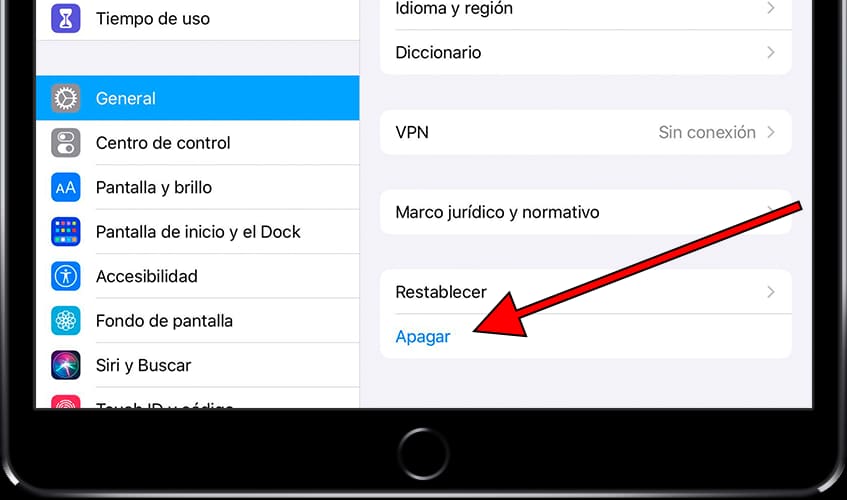
4- Cuarto paso:
Aparecerá la pantalla para apagar el Apple iPad Pro, debes deslizar el dedo desde la izquierda hacia la derecha al mismo tiempo que pulsas el icono de encender que aparece en la pantalla.
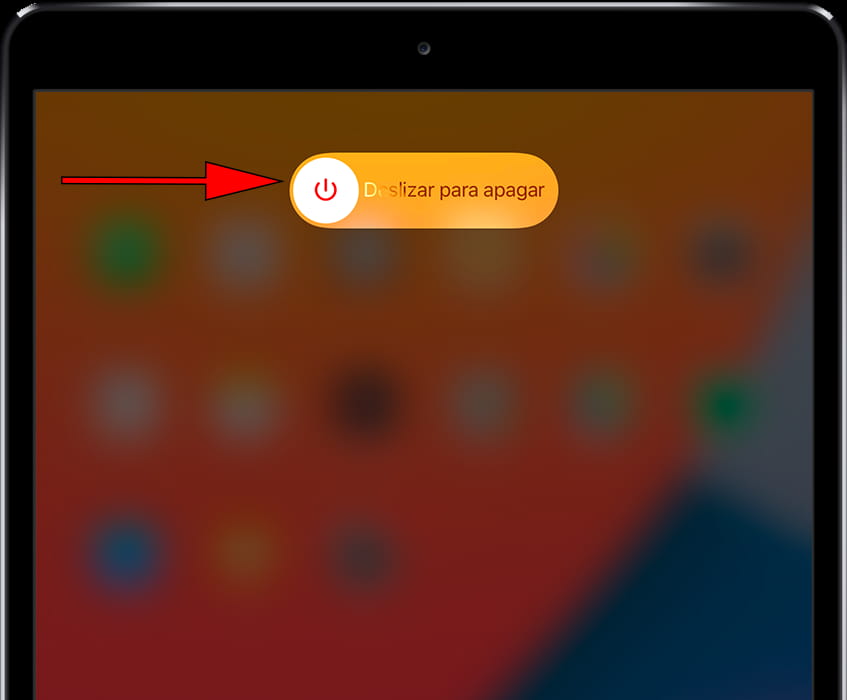
Método rápido para apagar Apple iPad Pro
Desde la versión 18 del sistema operativo iOS, Apple ha incorporado un método más rápido para apagar un iPad Pro. En un máximo de tres simples pasos apagarás tu dispositivo.
1- Primer paso:
Tanto si tienes bloqueado tu iPad Pro como si lo tienes desbloqueado, desliza el dedo desde la parte superior derecha hacia abajo para abrir el centro de control.
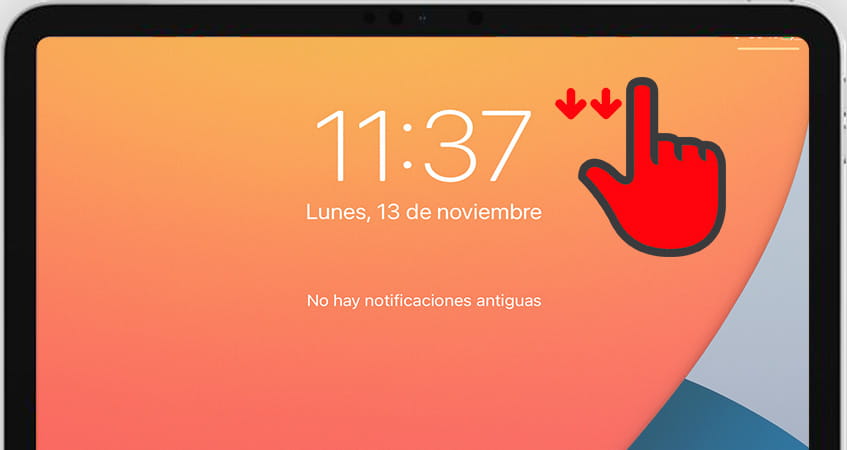
2- Segundo paso:
En la esquina superior derecha de la pantalla encontrarás un pequeño icono de "apagar" como el que aparece en la siguiente imagen. Mantén pulsado durante un par de segundos hasta que notes una vibración para apagar tu iPad Pro.
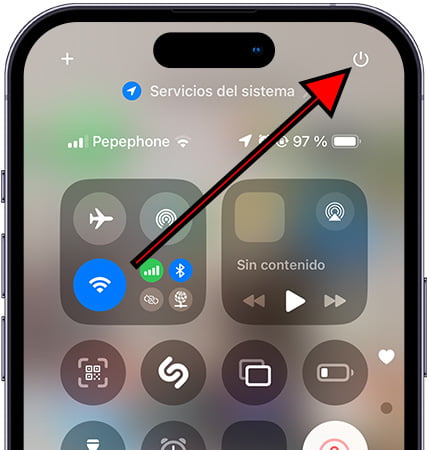
3- Tercer paso:
Aparecerá la pantalla para apagar el dispositivo, debes pulsar y deslizar el dedo desde la izquierda hacia la derecha sobre el icono de apagado.
Ten en cuenta que el iPad Pro se puede localizar aún estando apagado.
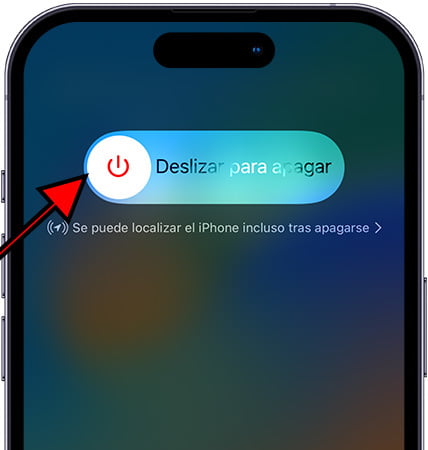
¿Cómo apagar el Apple iPad Pro si no responde?
Si no puedes apagar el Apple iPad Pro ya sea porque la pantalla esté rota o porque que se encuentra bloqueada y no funciona el método anterior debemos proceder a apagarlo usando los botones físicos.
Para forzar un apagado del iPad Pro mantén pulsado el botón de encendido (o botón desbloqueo) y cualquiera de los botones de volumen hasta que aparezca el deslizador para poder apagarlo. Si la pantalla está rota y no podemos deslizar el dedo para apagarlo mantén pulsado el botón de encendido durante al menos 8 segundos hasta que se apague.
Si continúa sin responder y sin apagarse o ha entrado en un bucle es posible que algún componente interno como la placa base, memoria, la pantalla o incluso el botón de encendido se haya estropeado por lo que deberás repararlo o recurrir a la garantía.







